第三周第四节dfdufdisk命令及磁盘分区
Posted
tags:
篇首语:本文由小常识网(cha138.com)小编为大家整理,主要介绍了第三周第四节dfdufdisk命令及磁盘分区相关的知识,希望对你有一定的参考价值。
df,du,fidsk命令df命令:用于显示磁盘分区上的可使用的磁盘空间。默认显示单位为KB。可以利用该命令来获取硬盘被占用了多少空间,目前还剩下多少空间等信息。
命令选项:
-h:以KB以上的单位显示(M,G),可读性较高;
-i:显示inode信息;
-m:以M(兆)单位显示大小;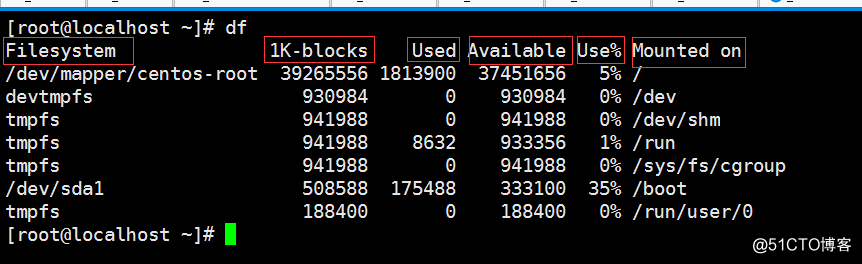
标注解释:
Filesystem:文件系统;
1K-blocks:1K-块
Used:已用大小
Available:可用大小
Use%:已用百分比
Mounted on:挂载点
du命令:也是查看使用空间的,但是与df命令不同的是Linux du命令是对文件和目录磁盘使用的空间的查看,还是和df命令有一些区别的。命令选项:
-s:仅显示总计,只列出最后加的总值;
-h:以K,M,G显示单位,可读性较高,容易理解;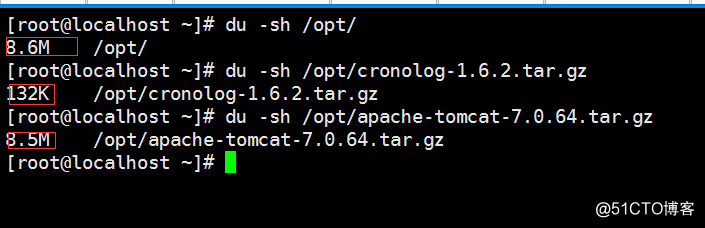
fdisk命令:用于观察硬盘实体使用情况,也可对硬盘分区。命令选项:
-l:列出磁盘分区表情况;(常用)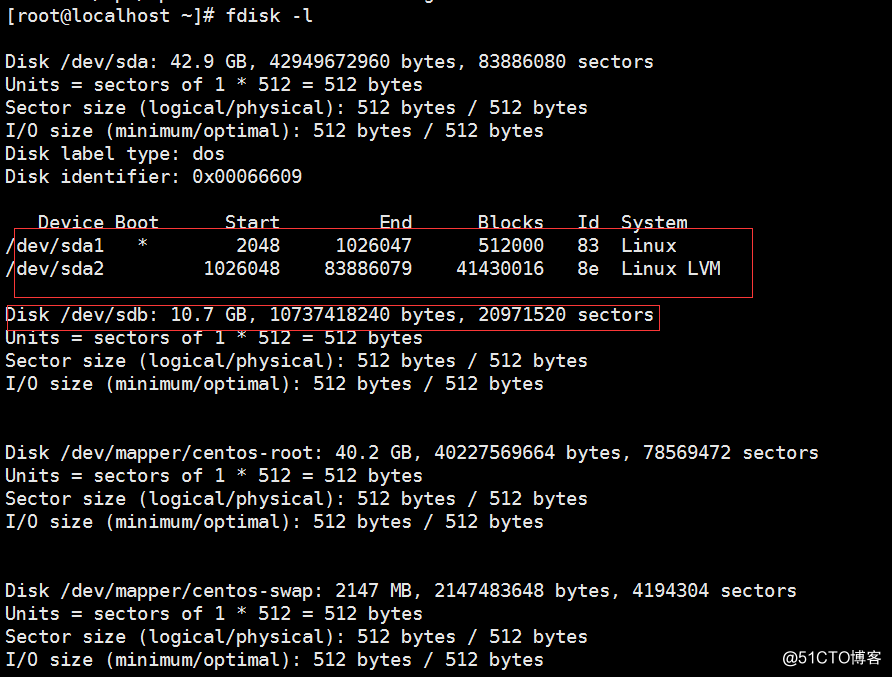
对新增硬盘分区: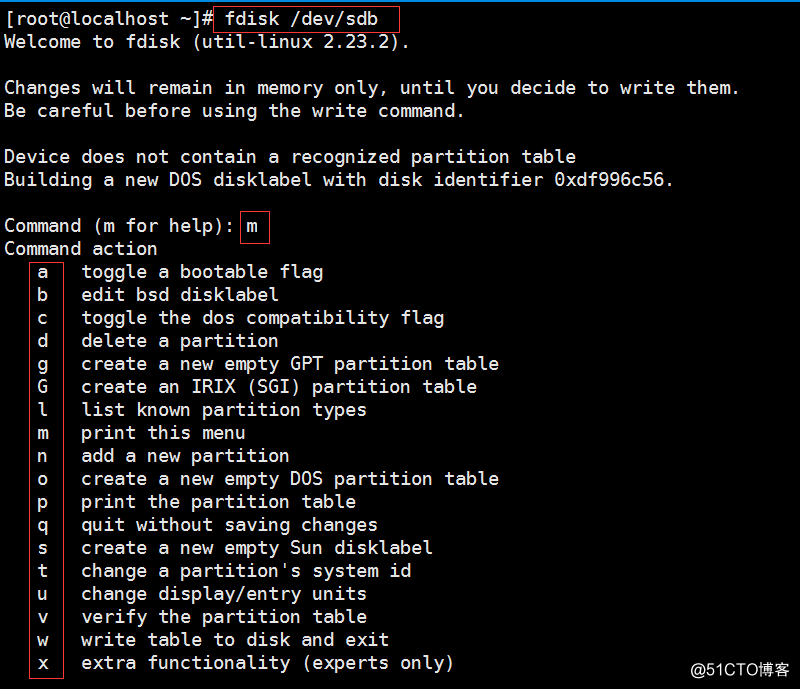
常用的m帮助列出的选项:
d:删除一个分区;
l:显示分区类型;
m:显示帮助菜单;
n:新建一个分区;
p:显示分区列表信息;
q:退出不保存;
t:更改分区类型(做LVM时要用);
w:保存并退出;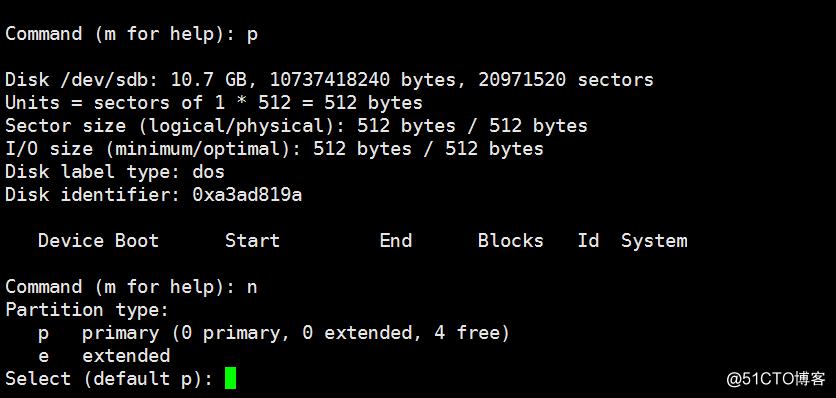
n 新建一个分区时有两个选项:(超过2T的容量时就不能用fdisk来划分分区,用其他命令)
p:创建主分区(最多4个主分区)默认不选就是创建主分区;
e:创建扩展分区;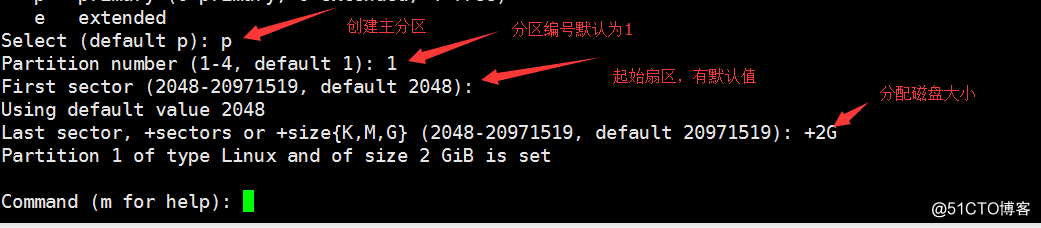
连续创建3个主分区一个扩展分区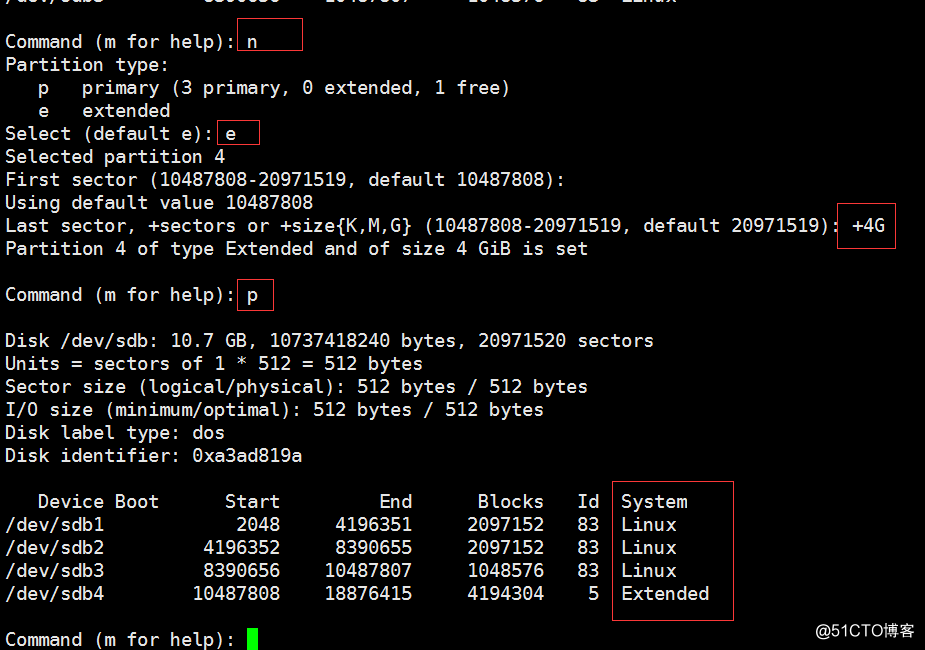
创建逻辑分区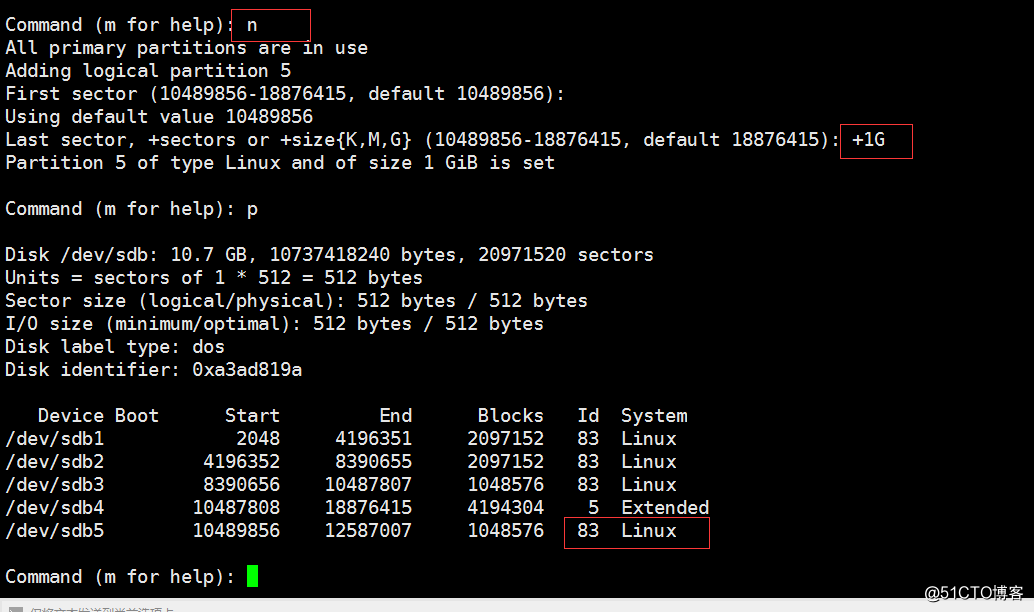
实例2:
先创建扩展分区: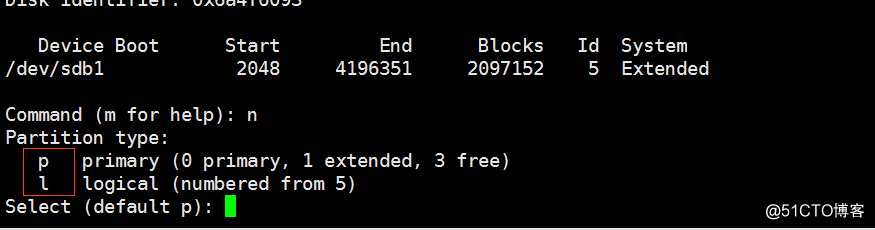
注:创建完一个扩展分区后,再去创建分区时发生了变化,和先创建主分区有所不同,原来是e现在是l,说明了一点,一个磁盘分区只能有一个扩展分区,和三主分区;
parted分区GPT格式我们在课上讲的fdisk分区工具,它的分区格式为MBR,特点是,最多分4个主分区,磁盘大小不能超过2T。而GPT分区格式,突破了这些限制,它没有主分区、扩展分区、逻辑分区之分,在一块磁盘上最多可以分128个分区出来,支持大于2T的分区,最大卷可达18EB。 相信,随着存储级别的升级,将来的分区格式逐渐会淘汰MBR,而GPT成为主流。
parted 工具常用功能:
当在命令行输入parted后,进入parted命令的交互模式。输入help会显示帮助信息。下面就简单介绍一下常用的功能
1、check 简单检查文件系统。建议用其他命令检查文件系统,比如fsck
2、help 显示帮助信息
3、mklabel 创建分区表, 即是使用msdos(MBR)还是使用gpt,或者是其他方式分区表
4、 mkfs 创建文件系统。该命令不支持ext3 格式,因此建议不使用,最好是用parted分好区,然后退出parted交互模式,用其他命令进行分区,比如:mkfs.ext3
5、mkpart 创建新分区。
格式:mkpart PART-TYPE [FS-TYPE] START END
PART-TYPE 类型主要有primary(主分区), extended(扩展分区), logical(逻辑区). 扩展分区和逻辑分区只对msdos。
fs-type 文件系统类型,主要有fs32,NTFS,ext2,ext3等
start end 分区的起始和结束位置。
6、mkpartfs 建立分区及其文件系统。目前还不支持ext3文件系统,因此不建议使用该功能。最后是分好区后,退出parted,然后用其他命令建立文件系统。
7、print 输出分区信息。该功能有3个选项,
free 显示该盘的所有信息,并显示磁盘剩余空间
number 显示指定的分区的信息
all 显示所有磁盘信息
8、resize 调整指定的分区的大小。目前对ext3格式支持不是很好,所以不建议使用该功能。
9、rescue 恢复不小心删除的分区。如果不小心用parted的rm命令删除了一个分区,那么可以通过rescue功能进行恢复。恢复时需要给出分区的起始和结束的位置。然后parted就会在给定的范围内去寻找,并提示恢复分区。
10、rm 删除分区。命令格式 rm number 。如:rm 3 就是将编号为3的分区删除
11、select 选择设备。当输入parted命令后直接回车进入交互模式是,如果有多块硬盘,需要用select 选择要操作的硬盘。如:select /dev/sdb
12、set 设置标记。更改指定分区编号的标志。标志通常有如下几种:boot hidden raid lvm 等。
boot 为引导分区,hidden 为隐藏分区,raid 软raid,lvm 为逻辑分区。
如:set 3 boot on 设置分区号3 为启动分区
注:以上内容为parted常用的功能,由于该工具目前对ext3支持得不是很好,因此有些功能无法应用,比如move(移动分区)和resize等。
parted分区功能事例。
1、用命令模式 为/dev/sdb创建gpt类型文件分区表,并分500G分区。然后为该分区创建ext3文件系统。并将该分区挂载在/test文件夹下。
parted /dev/sdb mklabel —创建分区表
parted /dev/sdb mkpart ext3 0 500000 —创建500G分区/dev/sdb1
mkfs.ext3 /dev/sdb1 —-将分区/dev/sdb1格式化成ext3格式文件系统
mount /dev/sdb1 /test —将/dev/sdb1 挂载在/test下
如果让系统自动挂载/dev/sdb1 需手工编辑/etc/fstab文件。并在文件末尾添加如下内容:
/dev/sdb1 /test ext3 defaults 0 0
2、创建大小为4G的交互分区。由于已经创建了500G的/dev/sdb1 ,因此再创建的分区为/dev/sdb2
parted /dev/sdb mkpart swap 500000 504000 —创建4G分区/dev/sdb2
mkswap /dev/sdb2 —-将/dev/sdb2创建为交换分区
swapon /dev/sdb2 —-激活/dev/sdb2
如果让系统自动挂载/dev/sdb2这个交换分区,需手工编辑/etc/fstab文件。并在文件末尾添加如下内容:
/dev/sdb2 swap swap defaults 0 0
3、恢复被误删除的分区(也可以参考testdisk命令)。由于parted直接写磁盘,因此一旦不小心删除了某一分区,建议立即用rescue恢复。下面通过事例来理解恢复过程。
parted /dev/sdb mkpart ext3 504000 514000 —-创建10G分区/dev/sdb3
mkfs.ext3 /dev/sdb3 —将/dev/sdb3格式化成ext3文件系统。
parted /dev/sdb rm 3 —-删除/dev/sdb3
parted /dev/sdb rescue 504000 514000 —依照屏幕提示,输入yes即可恢复被误删除分区
以上是关于第三周第四节dfdufdisk命令及磁盘分区的主要内容,如果未能解决你的问题,请参考以下文章